Cómo avanzar o retroceder cierto número de páginas en Word 2013

En ocasiones, es posible que deba saltar a una ubicación específica relativa a su ubicación actual en un documento de Word. Puede hacer esto fácilmente usando la función "Ir a" para avanzar o retroceder un número específico de páginas.
Para acceder a la pestaña "Ir a" del cuadro de diálogo "Buscar y reemplazar", haga clic en la flecha hacia abajo en el El botón "Buscar" en la sección "Edición" de la pestaña "Inicio".
NOTA: También puede presionar F5 para acceder a la pestaña "Ir a" en el cuadro de diálogo "Buscar y reemplazar".
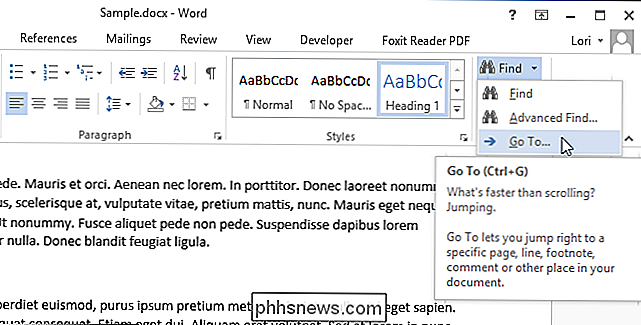
En la La pestaña "Ir a" del cuadro de diálogo "Buscar y reemplazar", asegúrese de que "Página" esté seleccionada en la lista "Ir a qué". En el cuadro de edición "Ingresar número de página", ingrese un signo más para avanzar o un signo menos para retroceder seguido de la cantidad de páginas que desea adelantar o retroceder. Haga clic en "Ir a".
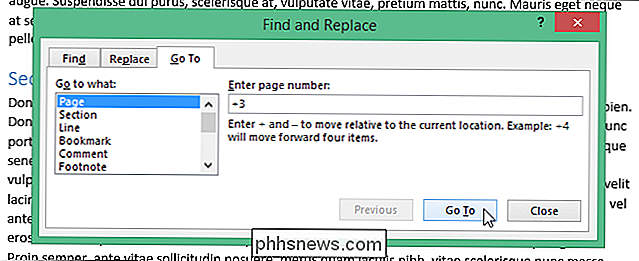
El cursor salta a la página especificada con respecto a donde estaba en su documento, pero el cuadro de diálogo "Buscar y reemplazar" permanece abierto. Haga clic en "Cerrar" para cerrar el cuadro de diálogo.
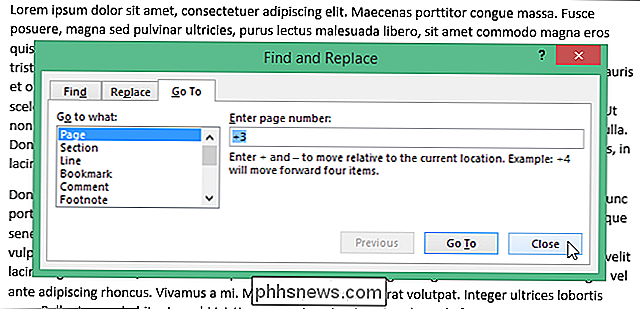
Los signos más y menos también funcionan con los otros elementos en la lista "Ir a qué". Por ejemplo, si selecciona "Sección" y especifica "+2", el cursor avanzará dos secciones.

Solución de problemas de Windows 8 (8.1) Error "No pudimos conectarnos a la tienda"
Recientemente volví de un viaje de 3 meses y encendí mi máquina con Windows 8.1 para encontrar que nada funcionaba. Por alguna extraña razón, varias aplicaciones no se conectaban a Internet y no me podía conectar a la Tienda Windows. Definitivamente estaba conectado a Internet porque podía navegar usando IE y Chrome, por lo que estaba confundiéndome por qué no podía conectarme a la Tienda o por qué ciertas aplicaciones no funcionarían.Eventualmen

Cómo guardar temporalmente su historial de navegación en el modo incógnito de Chrome
El modo incógnito de Chrome le permite navegar por la web y buscar cosas sin que se rastree su historial de navegación. Sin embargo, ¿qué ocurre si desea guardar temporalmente su historial de navegación solo para esa sesión de incógnito, para que pueda volver a las páginas que acaba de visitar? Hay una práctica extensión que le permite hacer esto.



